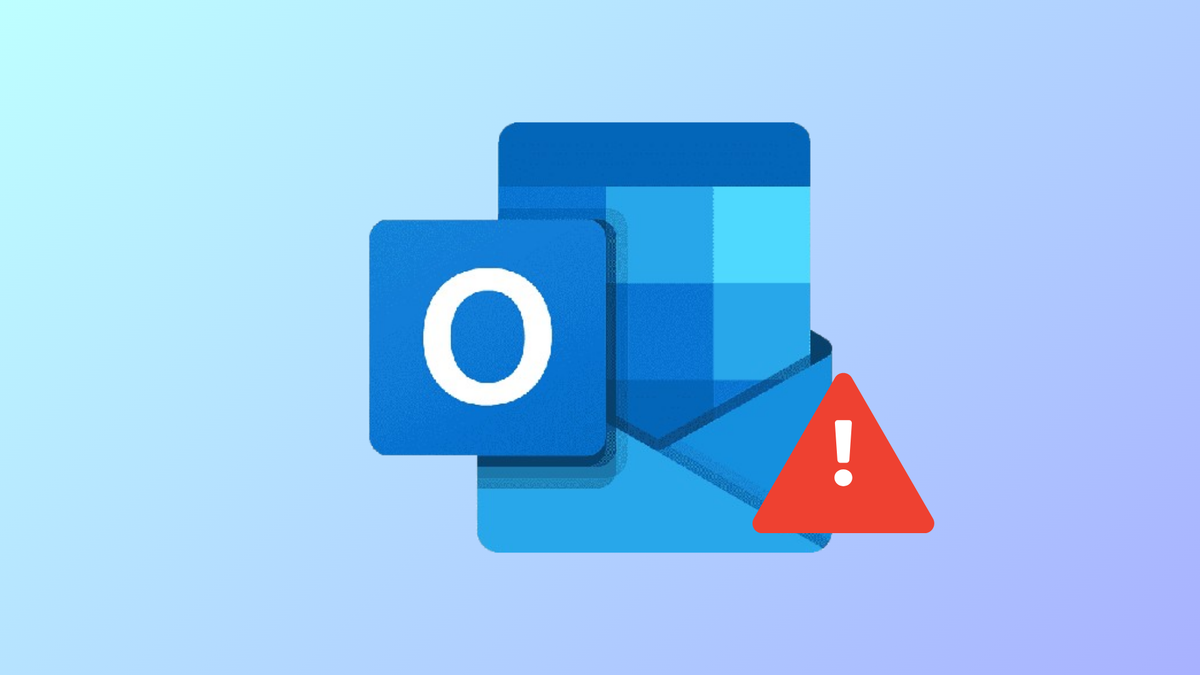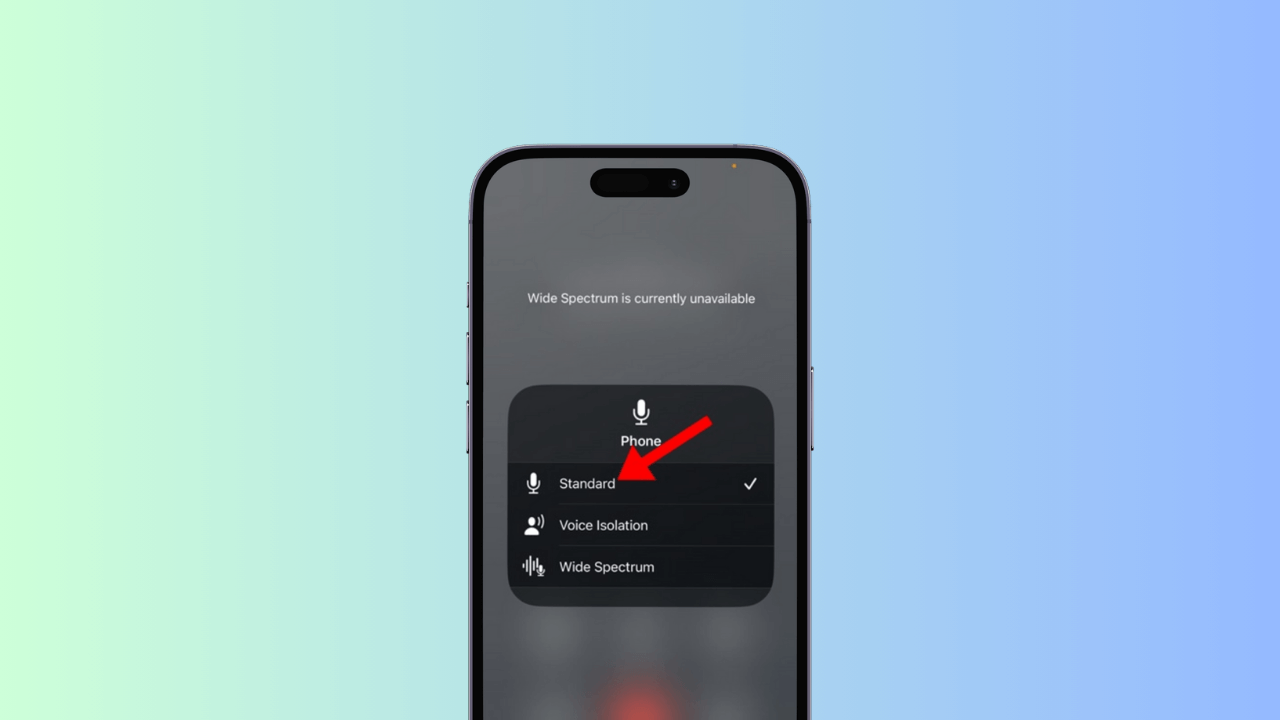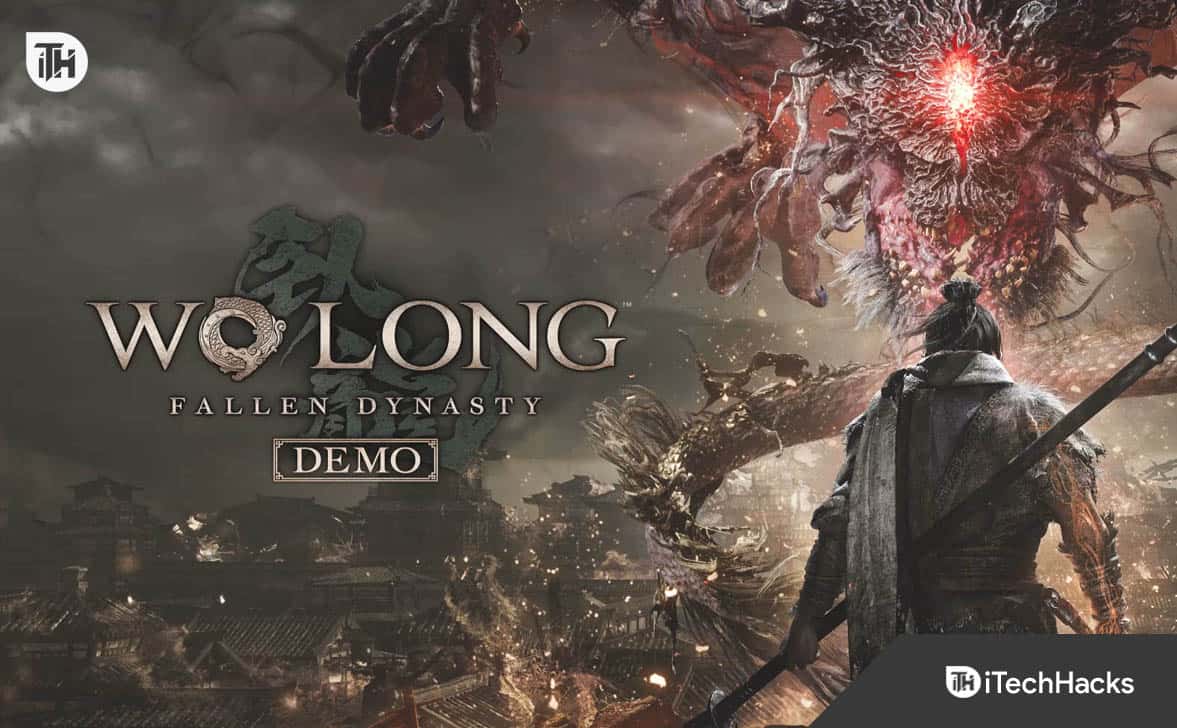Créer votre première image Docker à partir d'un Dockerfile, c'est comme écrire une recette qui indique à Docker comment créer un package autonome pour votre application. Le dockerfile contient des instructions étape par étape, telles que la sélection d'une image de base, la copie de votre code, l'installation d'outils ou de bibliothèques requis et de définir comment l'application doit démarrer. Docker lit ce fichier et construit une image qui peut être utilisée de manière fiable sur n'importe quel système. Cela élimine la nécessité de tout configurer manuellement sur chaque serveur.
Table des matières
- Qu'est-ce qu'une image Docker?
- Qu'est-ce qu'un Dockerfile?
- Construire une image Docker à l'aide d'un dockerfile
Avant de commencer à créer votre première image Docker, assurez-vous que Docker est installé et fonctionne actuellement sur votre système, et vous avez une compréhension de base des concepts Docker et du fonctionnement.
Qu'est-ce qu'une image Docker?
Une image Docker est un petit package autonome qui a tout ce que votre application doit exécuter, comme le code, les outils et les bibliothèques qu'il utilise. Il garantit que l'application s'exécute de manière cohérente sur n'importe quel environnement et rend le processus de déploiement plus lisse et plus fiable.
Qu'est-ce qu'un Dockerfile?
Un dockerfile est un fichier texte qui comprend des commandes spécifiques écrites dans une langue spéciale connue sous le nom de langue spécifique au domaine (DSL). Ces commandes indiquent à Docker comment créer une image personnalisée. Il agit comme un plan, décrivant chaque étape nécessaire pour créer l'image.
Lors du développement d'une application, il est essentiel de créer un dockerfile docker dès le début. Docker lit ce fichier de haut en bas et exécute chaque instruction dans cet ordre pour générer l'image finale.
En bref, le dockerfile sert de code source pour votre image Docker.
Construire une image Docker à l'aide d'un dockerfile
Pour construire une image Docker, nous créons d'abord un dockerfile et écrivons les instructions nécessaires. Ensuite, exécutez ledocker buildcommande pour générer l'image. Une fois construite, cette image peut être utilisée pour exécuter des conteneurs sur n'importe quel système où Docker est installé.
Créer un nouveau dockerfile
Créons un DockerFile dans votre dossier de projet à l'aide d'un éditeur, comme VIM, Nano, etc.
nano DockerfileNote:Dockerfile est le nom de fichier par défaut que Docker recherche lors de la construction d'une image. Cependant, vous pouvez utiliser un nom personnalisé pour le fichier. Dans ce cas, vous devez spécifier le nom de fichier explicitement à l'aide du-foption lors de l'exécution de ladocker buildcommande.
Ajouter des instructions au dockerfile
Spécions le code suivant dans le dockerfile pour définir l'environnement de votre application Python:
Apprendre encore plus:Comment créer des sondages et utiliser une nouvelle fonctionnalité de sondage sur Discord
FROM ubuntu:latest
WORKDIR /usr/src/app
COPY . .
RUN apt-get update && apt-get install -y
python3
python3-pip
CMD ["python3", "mteScript.py"]Dans cet exemple, nous utilisons Ubuntu comme base et copie tous les fichiers du répertoire hôte actuel dans le conteneur. De plus, nous installons python et pip et définissons la commande par défaut pour exécuter un script python nommémteScript.py:
Préparer un exemple de script Python
Maintenant, créez un fichier python nommémteScript.pyDans le même répertoire que votre dockerfile:
def message():
print("Hi Geeks! Welcome to maketecheasier.com")if __name__ == "__main__":
message()
Il s'agit d'un simple script qui s'exécutera au début du conteneur. Vous pouvez l'utiliser pour confirmer que l'image fonctionne correctement.
Construisez l'image Docker
Maintenant, utilisez la commande docker run pour créer l'image docker souhaitée. Cette commande lit le dockerfile par défaut, exécute ses étapes et crée une image nomméepython-docker-demo:
sudo docker build -t python-docker-demo .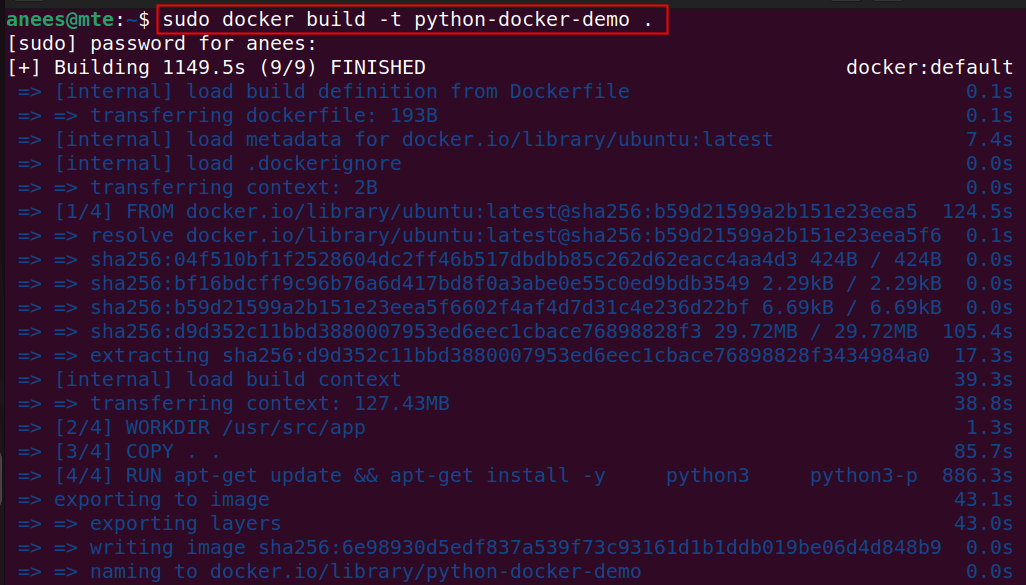
Note:Si vous avez utilisé un nom personnalisé pour votre dockerfile (par exemple, ExampledockerFile), spécifiez-le dans la commande docker build à l'aide de la-fFlag, comme ceci:
sudo docker build -f ExampleDockerfile -t python-docker-demo .Vérifiez l'image Docker
Une fois l'image Docker construite, vous pouvez vérifier si elle a été créée avec succès en exécutant cette commande:
sudo docker imagesCela répertorie toutes les images disponibles sur votre système, y compris celle que vous venez de construire:

Exécutez l'image Docker pour les tests
Pour tester votre image Docker localement, vous pouvez démarrer un conteneur à l'aide de cette commande:
sudo docker run python-docker-demoCette commande démarre un conteneur docker en utilisant lepython-docker-demoImage avec sa configuration standard et imprime la sortie dans le terminal:

Réflexions finales
La création de votre première image Docker à l'aide d'un DockerFile est une étape importante vers la compréhension du développement basé sur les conteneurs. Il vous permet de contrôler l'environnement de votre application, assure un comportement cohérent entre les systèmes et facilite le déploiement.
De là, vous pouvez approfondir votre expertise Docker en apprenant à utiliser efficacement les conteneurs Docker ou même à explorer des cas d'utilisation plus avancés comme l'exécution d'applications basées sur l'interface graphique dans des environnements Docker.